PDF文件我們都非常熟悉啦,因跨平台兼容性和內容穩定性被廣泛應用。 然而,當面對大量PDF文件時,僅憑文件名難以快速識別內容具體的信息,甚至有很多pdf的文件名它是隨機自動取得,這導致檢索效率低下。 此時,在文件名中添加總頁數信息成為關鍵解決方案。
本文將通過系統性分析,揭示了幾大應用場景跟不同的使用領域,並會針對用戶對操作工具的需求,精選5款功能各異的工具,涵蓋AI智能識別、批量處理、隱私保護等特性等等方面。 每款工具均將會詳細說明操作步驟、優缺點及適用場景,幫助各位用戶根據具體需求,比如處理量級、隱私要求、功能複雜度等來選擇最優的方案,實現從「文件混亂」到「高效管理」的跨越式提升。
在什麼情況下需要以頁數來重命名PDF文件名到?
- 當研究者需從數百篇論文中篩選特定篇幅的文獻時,文件名中的頁數信息可快速定位長/短論文。
- 版本對比與更新,多版本修訂的時候,頁數變化可直觀反映內容增減。
- 合同管理效率提升。 比如短合同(<5頁)用於快速審批,長合同(>20頁)需法務深度審核。
- 還有在投標項目中,技術方案與報價單需分開處理。 教師需預估課件打印成本時,頁數信息可直接關聯耗材用量。
在PDF文檔名稱前面添加頁數的效果預覽
處理前:
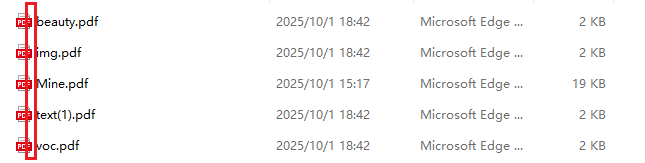
處理後:
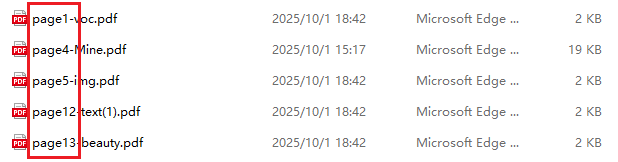
方法一:使用核爍文檔批量處理工具給pdf文檔添加頁數
推薦指數:★★★★★
優點:
- 操作簡單:界面直觀,3步完成頁數添加。
- 自定義靈活:支持在頁數前後添加前綴/後綴(如「總頁數_45_論文」)。
- 免費使用:無文件數量限制。
缺點:
- 需要安裝軟件下載使用,沒有在線版本,占用空間。
- 依賴於開發者,一旦開發者不更新則無法使用。
操作步驟:
1、打開【核爍文檔批量處理工具】,選擇【文件名稱】--【文件名添加文檔的總頁數】。

2、可以選擇任何一種辦法去添加pdf頁面。 【添加文件】自主選擇添加需要在文件名稱開頭添加總頁數的 PDF 文檔。 【從文件夾中導入文件】導入選擇文件夾中的所有 PDF 格式文件。 或者一鍵直接拖拽文件進來!
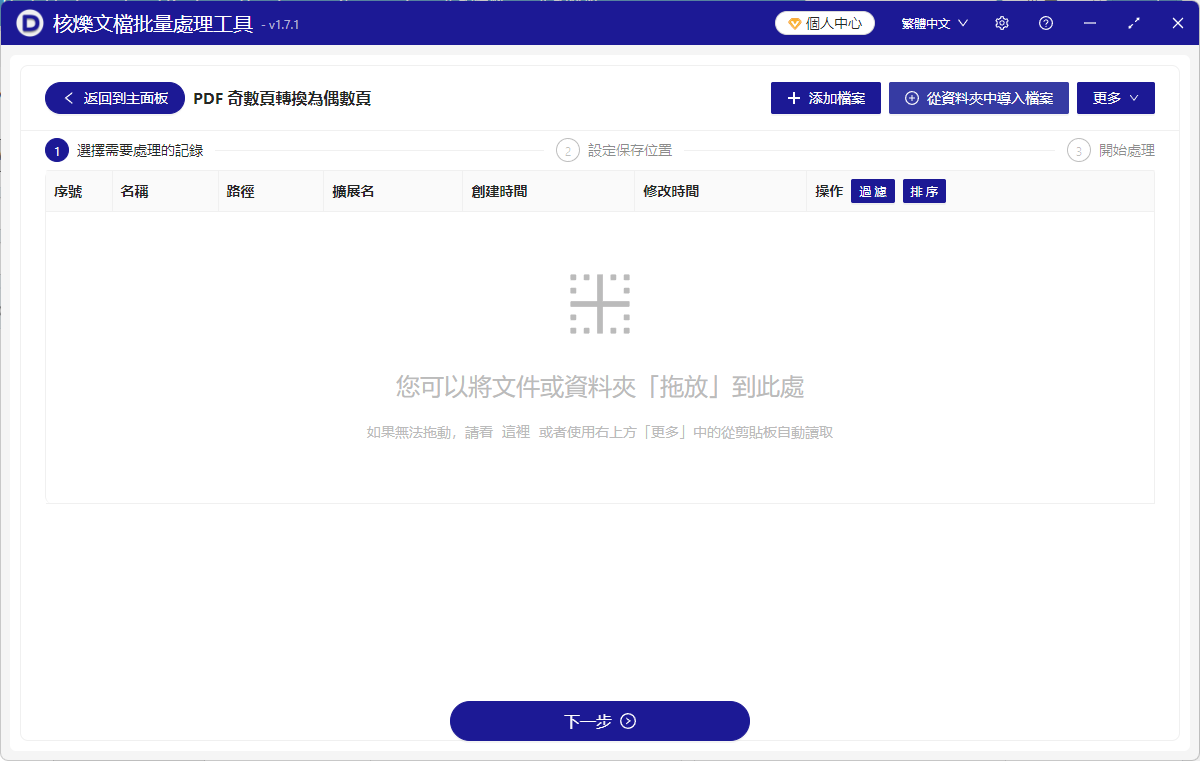
3、進入設置頁面,看到【位置】這裡選擇開始位置就是在文件名開頭添加總頁數,反之選擇結束位置則是在文件名末尾添加總頁數。
【自定義左邊的文本】在添加的總頁數左邊添加自定義內容。
【自定義右邊的文本】在添加的總頁數右邊添加自定義內容。
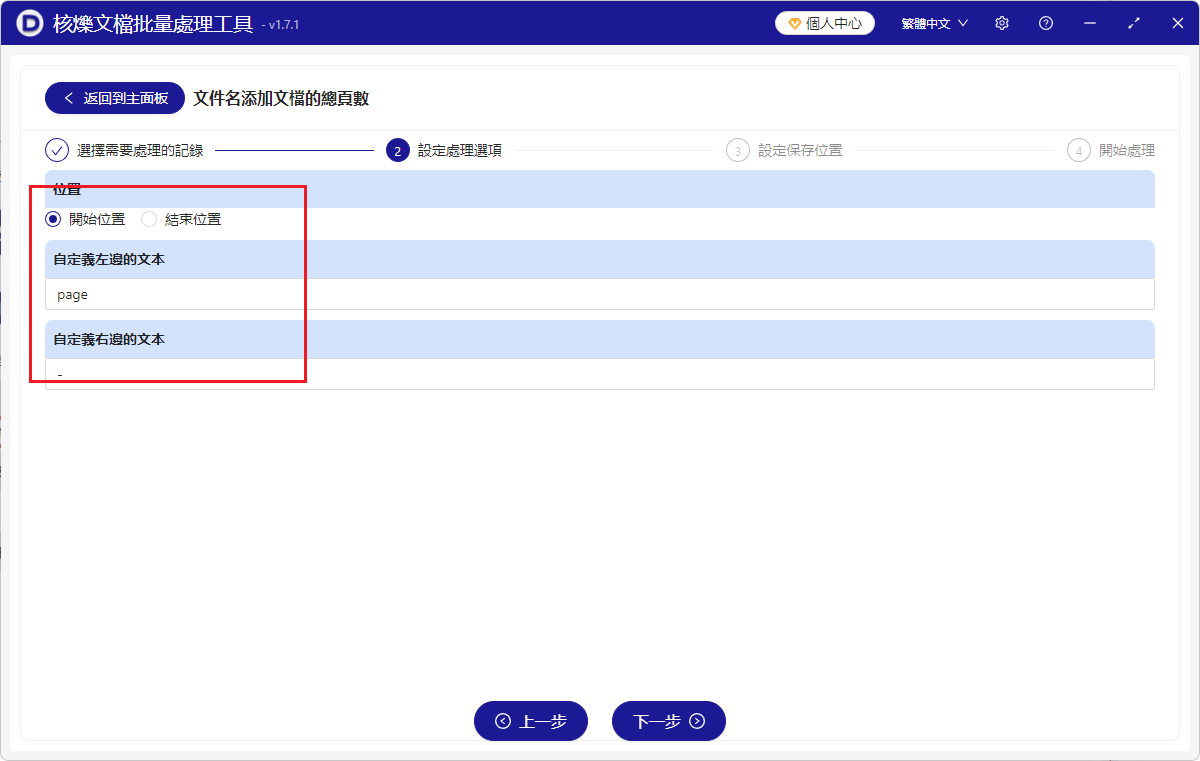
4、一切設置完畢之後,等待處理完成後,點擊保存位置後方路徑查看重命名完成的文件。
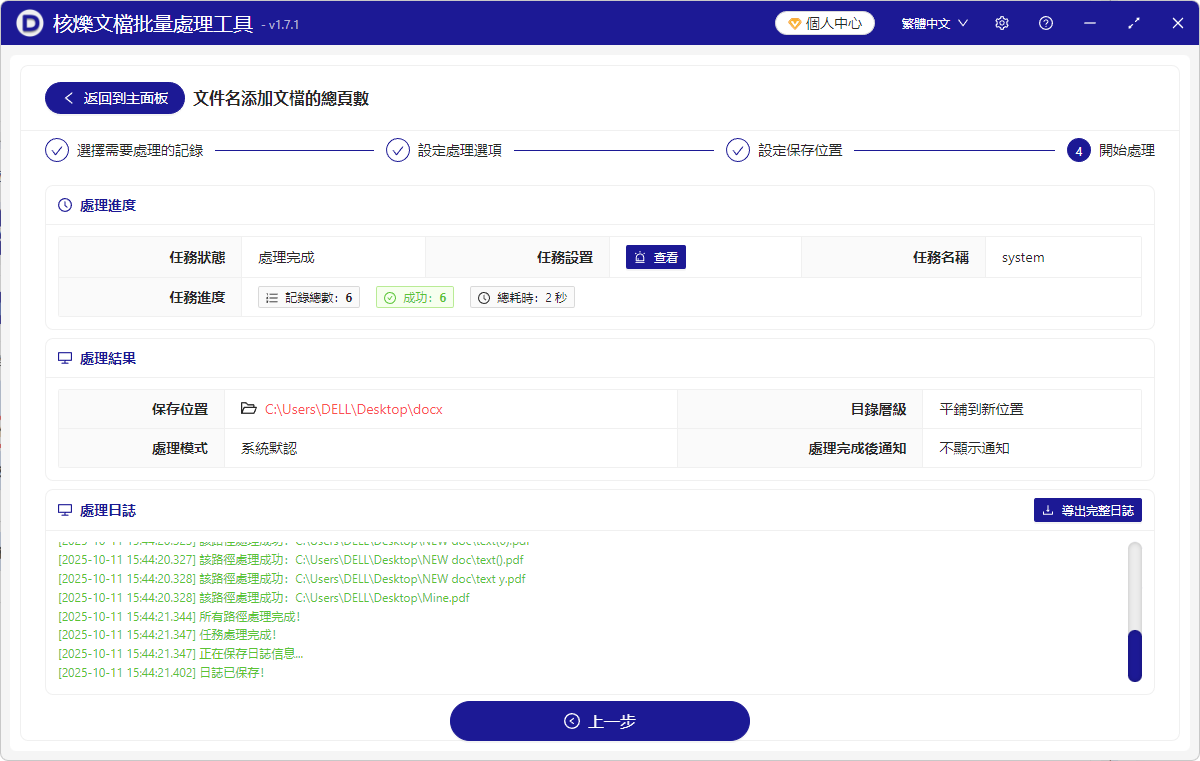
方法二:使用 WisFile在線工具來給pdf文件名添加頁數
推薦指數:★★★☆☆
優點:
- AI智能識別:基於本地AI引擎解析PDF內容,自動提取關鍵詞,如會議名、領域等,並生成命名規則。
- 隱私安全:文件處理全程在本地完成,不上傳服務器,適合處理機密文件。
- 批量處理:支持同時重命名數百個文件,效率大大的提升。
缺點:
- 功能複雜度:高級規則設置需一定學習成本,新手需參考教程。
- 依賴本地環境:老舊電腦處理大文件時可能卡頓。
操作步驟:
1、打開WisFile,拖拽PDF文件或文件夾至界面。
2、啟用AI識別,系統自動提取關鍵詞。
3、選擇命名模板,如「[頁數][關鍵詞][原文件名]」。
4、預覽效果後點擊「執行重命名」,處理結果保存至原文件夾。
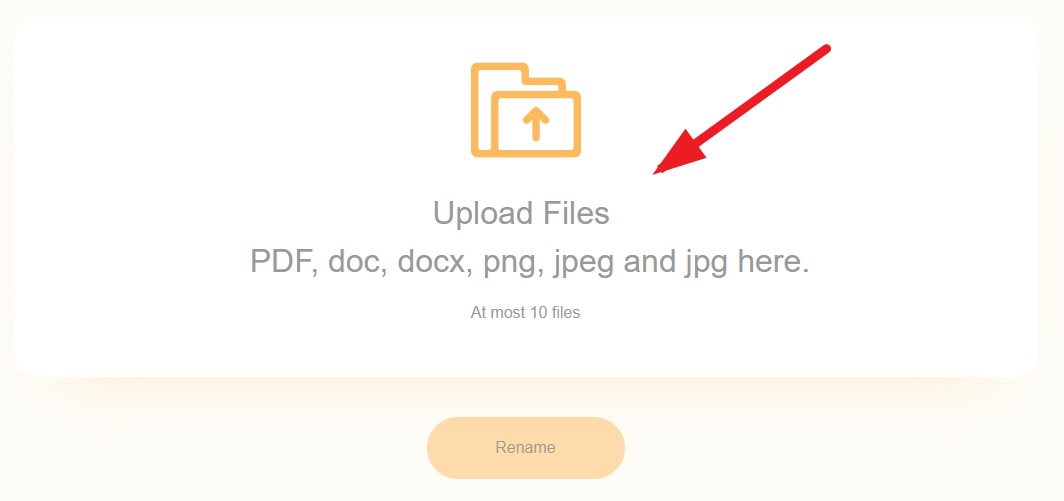
方法三:使用福昕雲編輯專業pdf編輯工具
推薦指數:★★★☆☆
優點:
- 在線編輯一體化:支持添加頁數後直接編輯PDF內容。
- 頁碼樣式豐富:提供羅馬數字、章節序號等超多種格式。
- 批量處理:可同時為多個文件添加頁數。
缺點:
- 免費版限制:單次最多處理幾十個文件,高級樣式需付費。
- 上傳速度:大文件上傳可能耗時較長。
操作步驟:
1、登錄福昕雲編輯,上傳PDF文件。
2、點擊「插入」→「頁碼」,選擇位置,頁眉或者頁腳還有樣式。
3、勾選「應用於所有頁面」,點擊「確定」。
4、最後下載添加頁數後的PDF,文件名默認不變,需手動重命名。
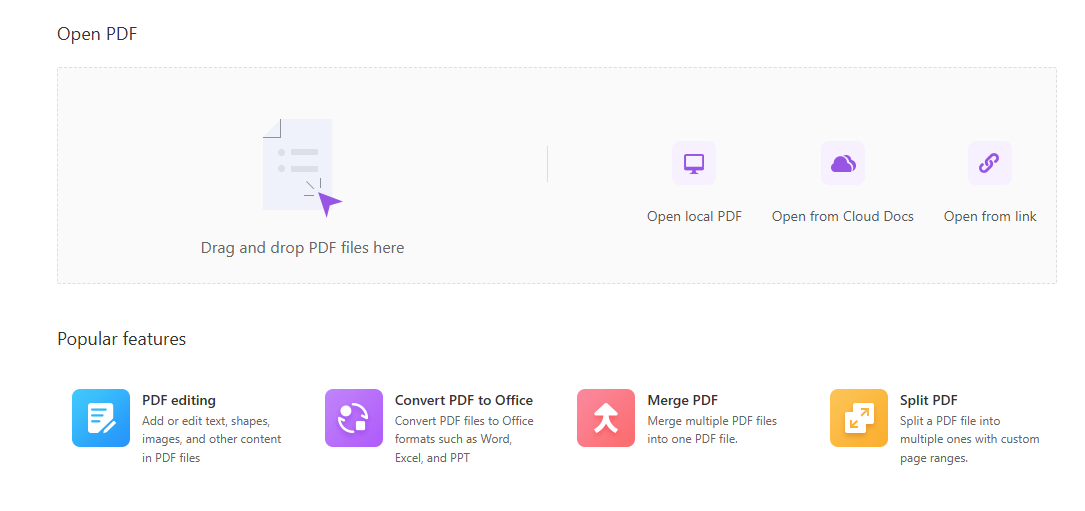
方法四:使用 PDF24 Tools操作pdf文件的命名
推薦指數:★★★☆☆
優點:
- 完全免費:無文件數量或大小限制。
- 多語言支持:界面支持中英文切換。
- 隱私保護:文件處理後自動刪除服務器緩存。
缺點:
- 功能分散:頁數添加需通過「編輯PDF」功能間接實現。
- 步驟繁瑣:需先提取頁數再手動重命名。
操作步驟:
1、訪問PDF24,選擇「編輯PDF」功能。
2、上傳PDF文件,點擊「頁碼」工具添加頁數。
3、下載文件後,使用「重命名」工具在文件名前添加頁數,需分兩步完成。
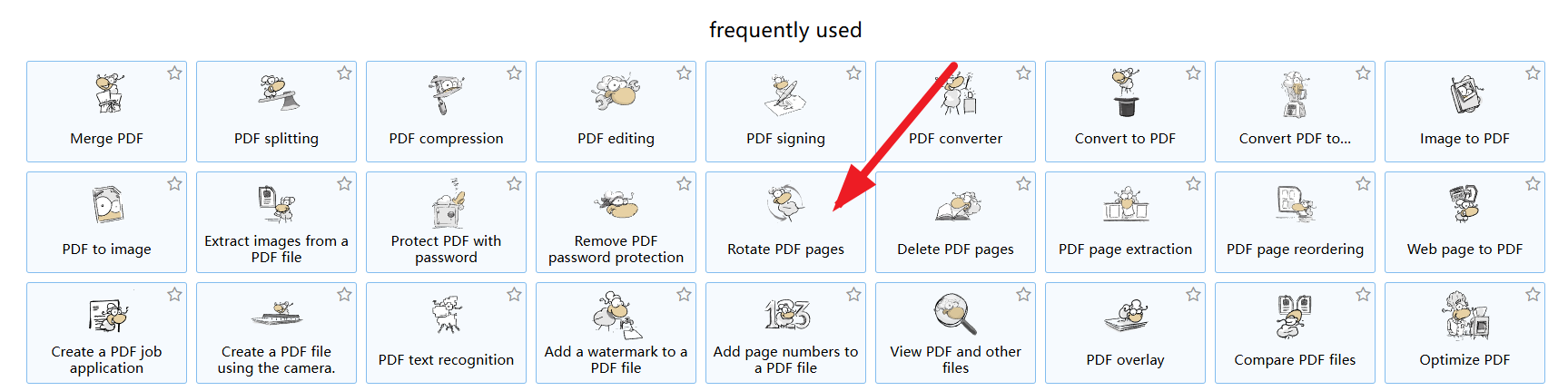
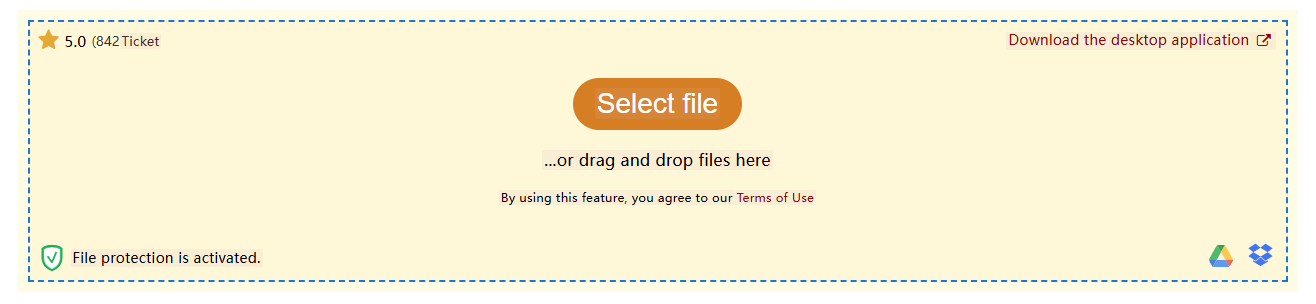
方法五:使用 iLovePDF處理文件名頁數添加部分
推薦指數:★★★☆☆
優點:
- 批量處理強:支持同時處理50個文件。
- 集成度高:與Google Drive、Dropbox無縫對接。
- 無廣告:界面簡潔,無干擾元素。
缺點:
- 頁數提取誤差:掃描件PDF可能誤判頁數。
- 免費版限制:單文件最大200MB,大文件不適合使用。
操作步驟:
1、首先訪問iLovePDF,選擇「添加頁碼」功能。
2、然後添加PDF文件,設置頁碼起始值及樣式。
3、最後下載文件後,手動修改文件名添加頁數。
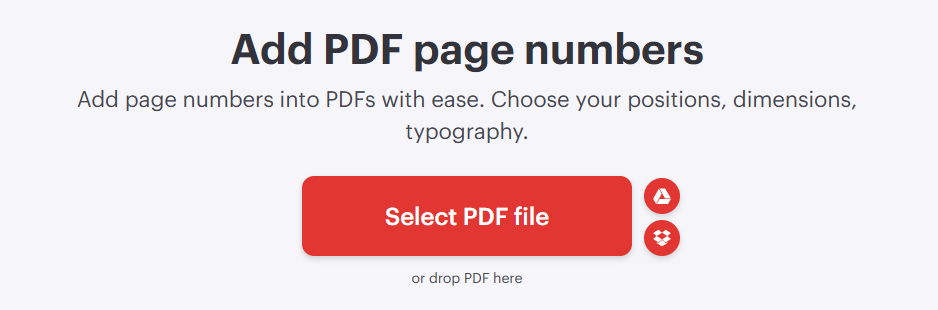
總結
批量為PDF文件名添加總頁數,是提升文檔管理效率的關鍵手段。 通過分析學術研究、企業辦公、教育領域的實際需求,上文給大家分析了頁數信息在快速篩選、版本控制、成本預估中的核心價值。 針對用戶對操作工具的需求,其實這五款工具各具特色。 第一種工具操作簡單,滿足基礎需求還能滿足後續一站式操作,且快速處理,適合大量企業級文件的處理,也能滿足隱私的保護。 非常值得推薦啊! 大家可根據文件量級、隱私要求、功能複雜度還有個人的習慣等等去進行選擇。 掌握這些工具後,文檔管理將從「耗時耗力」轉變為「高效精準」,為工作與學習注入新動能,希望有幫助到你~